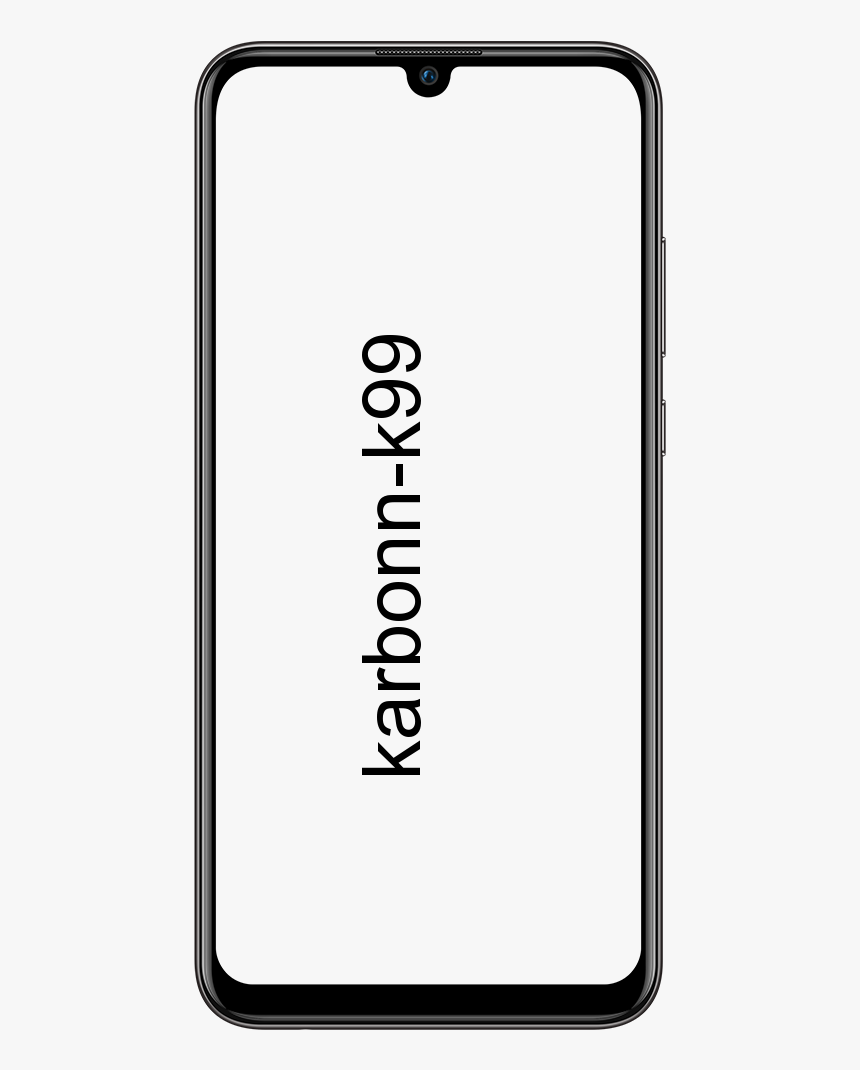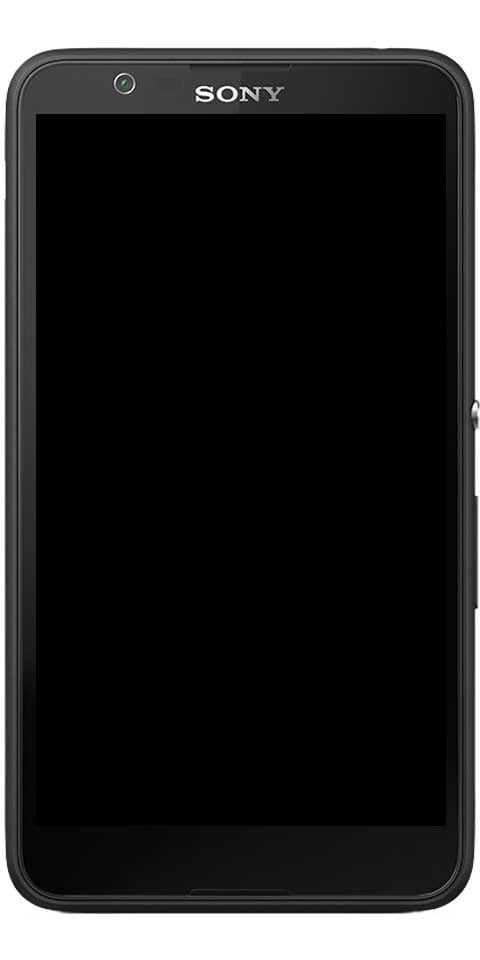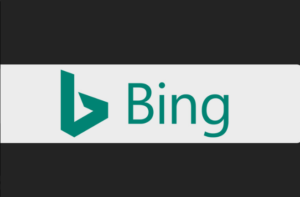Privat Pinterest-Cum să vă faceți Pinterest privat
Din anumite motive după Pinterest lansat. A fost singura platformă socială fără opțiuni de confidențialitate. Cu toate acestea, în ultimele luni. Pinterest a auzit strigătele de confidențialitate și a implementat modalități prin care vă puteți proteja site-ul web, panourile dvs. Pinterest și feedul dvs. Pinterest. Cu toate acestea, în acest articol, vă vom arăta cum puteți să vă faceți Pinterest privat.
Tablele secrete sunt o modalitate excelentă de a ține ace interesante departe de ochii curioși - implicit. Doar dvs. și persoanele pe care le invitați în mod specific le puteți vedea. Acestea nu apar în căutări, în feedul de acasă sau în altă parte. Pinurile salvate nu vor declanșa o notificare pentru persoana care a creat pinul. Și nici numărul total de pini nu va crește. Știți că Pinterest vă permite să vă faceți tabloul privat? Deci, numai tu poți vedea pinii pe care îi conțin? Ghidul nostru vă va arăta cum să faceți o placă privată în cadrul aplicației Pinterest.
cum se convertește un fișier bin în iso
Realizarea unei placi secrete sau private este incredibil de ușoară. Tot ce trebuie să faceți este să creați o nouă placă și să comutați opțiunea Secret în stadiul în care îl numiți. Noul tău forum va fi privat.
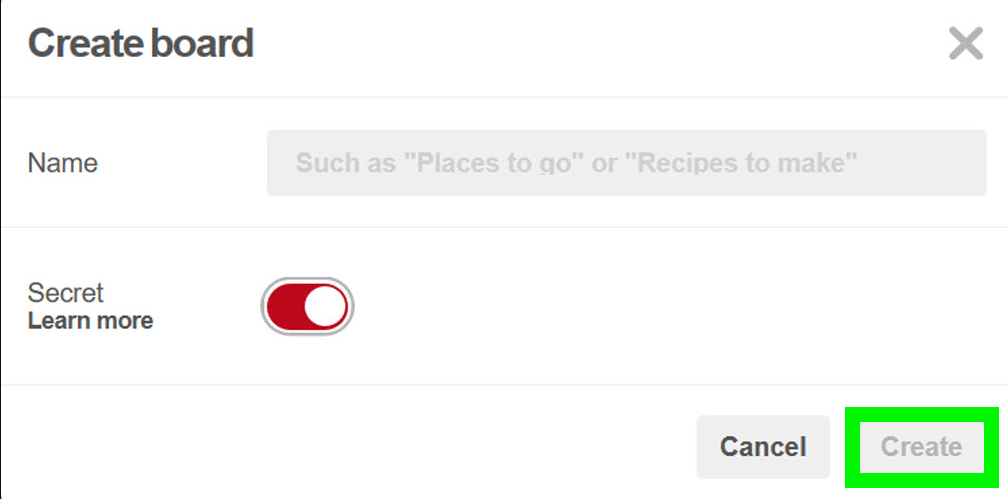
De asemenea, puteți face privată o placă Pinterest existentă. Dacă decideți, preferați să continuați fără ca nimeni să vă vadă colecția de ace. Dacă doriți să editați o placă existentă. Apoi, trebuie să accesați secțiunea Prezentare generală a forumului din profilul dvs.
Găsiți placa pe care doriți să o faceți privată și faceți clic pe butonul Editați. Veți putea selecta o opțiune etichetată Păstrați secretul acestui forum . Faceți acest lucru, iar tabloul dvs. va fi schimbat în secret.
Concluzie
Sper să vă placă acest lucru cum să creați articolul dvs. privat Pinterest. De asemenea, dacă aveți întrebări suplimentare legate de acest articol. Apoi anunțați-ne în secțiunea de comentarii de mai jos. O zi bună!
Vezi și: Kodibuntu: Cum se instalează și se utilizează Kodibuntu pe USB sau CD live